Als u abonnee bent geweest van de MobileMe-service van Apple, lijdt het geen twijfel dat u nieuws over de overgang van Apple naar iCloud hebt gemist, maar als u nog steeds de oudere MobileMe-service gebruikt, geeft Apple herinneringen om uw gegevens van de dienst te verwijderen. voordat het wordt afgesloten.
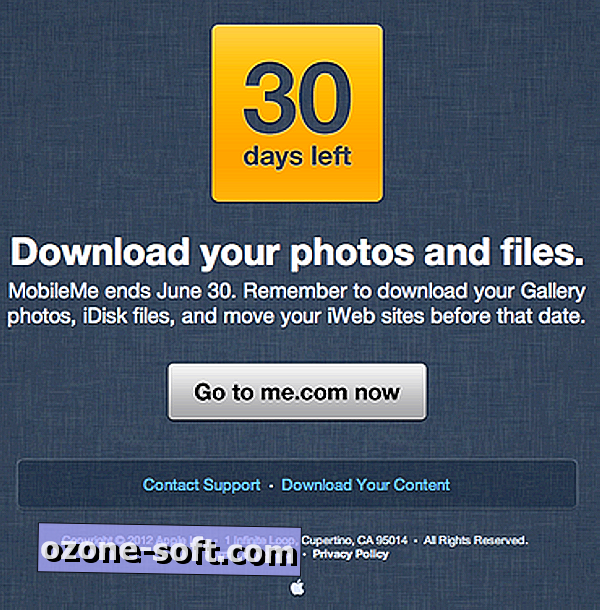
Hoewel iCloud nu al een tijdje bestaat als een vervanging voor de minder dan uitstekende MobileMe-services van Apple, was je misschien al bezig met de overgang om functies zoals webhosting en de online-opslagopties van iDisk te blijven gebruiken. Deze en vergelijkbare functies zijn momenteel niet opgenomen in iCloud, dus veel mensen die deze hebben gebruikt, zijn nog niet aan boord gesprongen met de nieuwe service.
Helaas zijn de dagen van de oude MobileMe genummerd en zal Apple aan het einde van deze maand de dienst voorgoed afsluiten. Om gebruikers te helpen herinneren aan deze laatste stap in de overgang naar iCloud, heeft Apple e-mailmeldingen gestuurd naar alle gebruikers van zijn MobileMe-service om hen op de hoogte te stellen van de dreigende sluiting en ze gegevens te laten ophalen die niet langer beschikbaar zullen zijn.
Zelfs als u al een upgrade hebt uitgevoerd naar de iCloud-services, hebt u mogelijk nog steeds bestanden in de MobileMe-services die u mogelijk wilt behouden. Volg deze stappen om deze bestanden te krijgen.
- Log in op MobileMe
Ga naar de MobileMe-website op www.me.com en meld u aan bij de service. Wanneer u zich voor het eerst aanmeldt, ziet u een lege pagina die aangeeft dat MobileMe is verplaatst naar iCloud, maar u hebt nog steeds toegang tot uw bestanden voor de services die verdwijnen door op het kleine wolkje in de linkerbovenhoek van de pagina te klikken. Dit opent een selectiemenu met galerij, iDisk en een koppeling naar iCloud.com. In dit menu kunt u naar een van de geselecteerde services gaan om uw bestanden op te halen.
- Galerijfoto's downloaden
Om uw foto's te krijgen, hebt u na het openen van de galerij-service verschillende opties. De eerste is om alle albums in je galerij te downloaden door op de kleine knop "Albums downloaden" te klikken in het gele waarschuwingsgedeelte boven aan de pagina. Hiermee worden al uw albums in ZIP-archieven gecomprimeerd en naar uw computer gedownload. U kunt ook afzonderlijke selecteren en op de knop met de pijl naar beneden op de werkbalk klikken om ze te comprimeren en te downloaden.
- Download iDisk-bestanden
Als u een upgrade naar iCloud hebt uitgevoerd, hebt u mogelijk geen toegang tot uw iDisk in de OS X Finder, ook al is de service nog steeds actief. Daarom is de enige mogelijkheid om toegang te krijgen via de MobileMe-website. Om uw bestanden op te halen, gaat u naar de cloudknop in de menubalk en kiest u de iDisk-optie. Vervolgens kunt u door uw bestanden bladeren en de bestanden downloaden die u wilt behouden. Het bladeren door afzonderlijke bestanden kan een omslachtige taak zijn, dus u kunt het proces versnellen door alle bestanden op uw iDisk te downloaden. Apple biedt geen optie om alle bestanden tegelijk te downloaden, vergelijkbaar met de knop "Albums downloaden" voor de fotogalerij; U kunt echter al uw iDisk-mappen selecteren (druk op Shift terwijl u ze selecteert) en klik vervolgens op de werkbalkknop met de pijl omlaag om de mappen in archieven te zippen en naar uw systeem te downloaden.
De iDisk bevat uw persoonlijke websites van Apple's 'Homepage' en iWeb-services, dus u hoeft geen speciale stappen te nemen om uw websites te downloaden, omdat deze met de rest van uw bestanden zullen worden gedownload op uw iDisk.
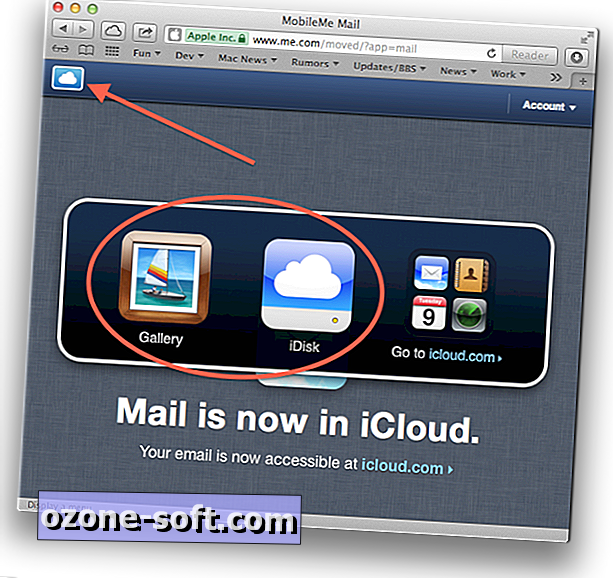
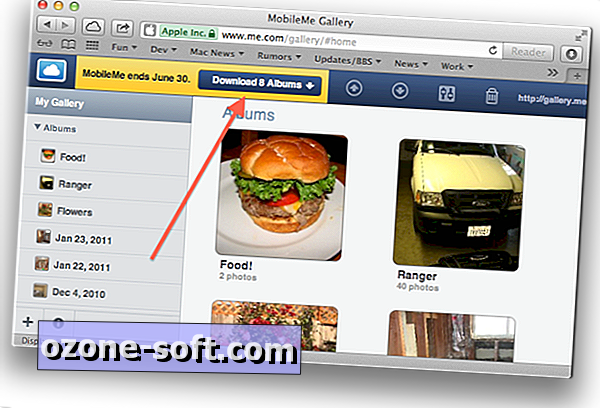
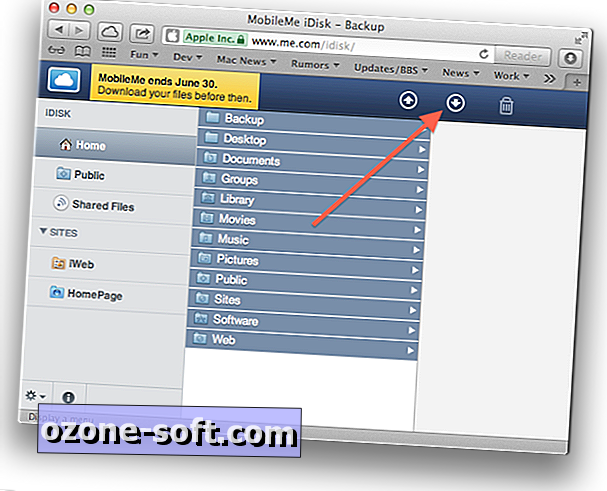













Laat Een Reactie Achter